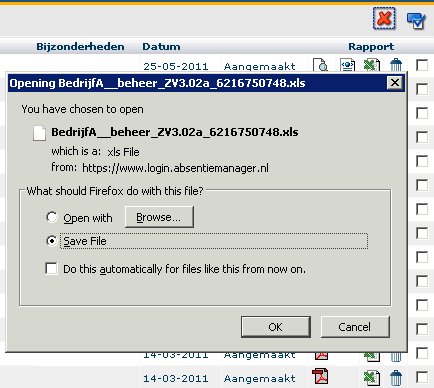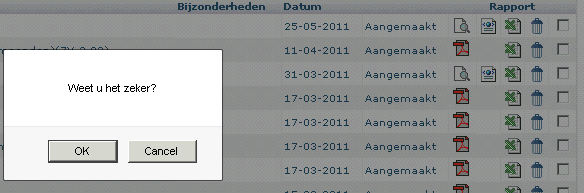Aangemaakte rapporten kunnen hier worden ingezien
Vink een aangemaakt rapport aan en kies een optie: bekijken, downloaden, Excel (wijzigen) of verwijderen.
Let op: controleer of het aangemaakte rapport de meeste recente gegevens of de voor u juiste gegevens bevat.
 Bekijk Rapport
Klik op deze knop om het rapport te openen en bekijken.
Let op: het rapport opent in een apart venster. U kunt het rapport alleen bekijken en printen.
Voor het bewerken, verspreiden of exporteren van een rapport gebruikt u de andere opties: PDF, Excel of Downloaden.
|
 Bekijk rapport in PDF
Klik op deze knop om het rapport in PDf formaat te bekijken.
Vanuit PDF kunt u het opslaan en eventueel verspreiden. Niet wijzigen.
Let op: u dient wel Adobe op uw PC te hebben geïnstalleerd om deze optie te gebruiken.
|
 Download rapport in XML
Klik op deze knop om het rapport te downloaden in XML-formaat.
Dit formaat wordt meestal gebruikt voor import in andere applicaties.
|
 Rapport naar Excel
Klik op deze knop om het rapport te bekijken in Excel. In Excel kunt u de gegevens verder bewerken, opslaan en eventueel verspreiden.
De volgende melding verschijnt:
Na het openen kunt u het rapport vanuit Excel opslaan
|
 Verwijder rapport
Klik op deze knop om het rapport te verwijderen.
Let op: doe dit alleen als u helemaal zeker bent dat niemand binnen uw organisatie het rapport nog wil gebruiken.
De volgende melding verschijnt:
Klik op de knop OK om het rapport definitief te verwijderen
|
 Verwijder selectie
Klik op deze knop om alle aangevinkte rapporten te verwijderen.
|
 Selecteer alles
Klik op deze knop om alle rapporten te selecteren.
U kunt vervolgens alle rapporten openen, verwijderen of downloaden.
|
 Selecteer specifiek rapport
U kunt één of meerdere rapporten selecteren door middel van het aanvinken van de zgn. Checkbox  .
Vervolgens kunt u in één keer een actie uitvoeren voor alle aangevinkte rapporten (openen, downloaden of verwijderen)
|